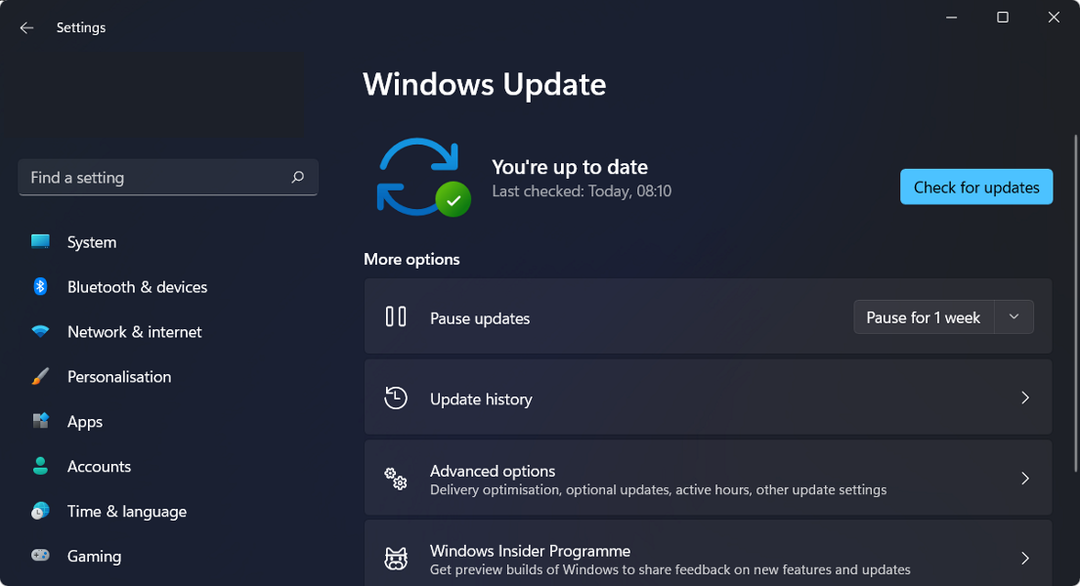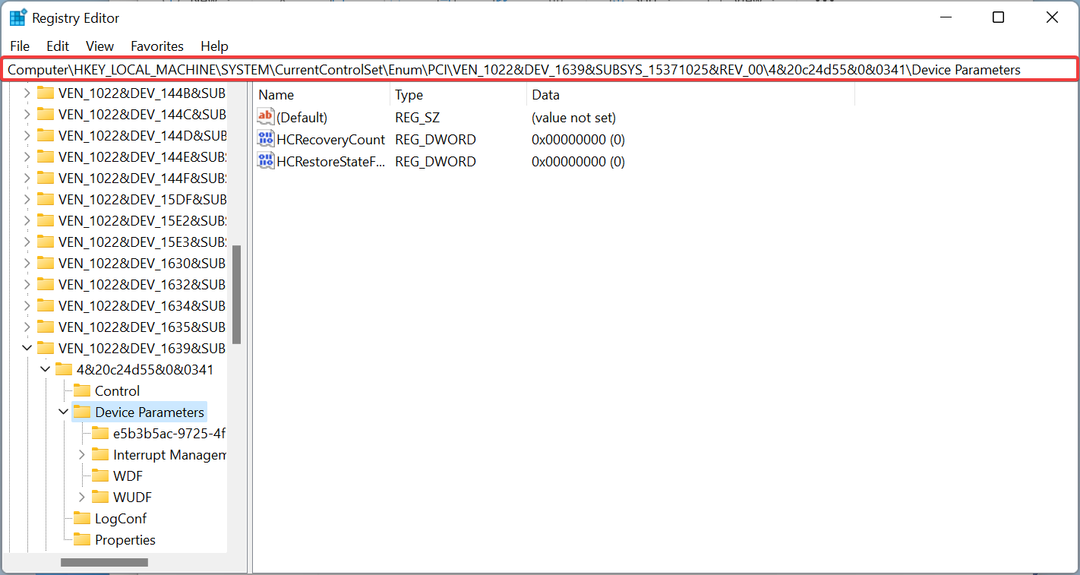- Det finns två sätt på vilka du kan ladda ner och spela Valorant på Windows 11.
- Epic Games Launcher låter dig installera spelet och starta det.
- Alternativt kan du få Valorant från Riot Games hemsida.
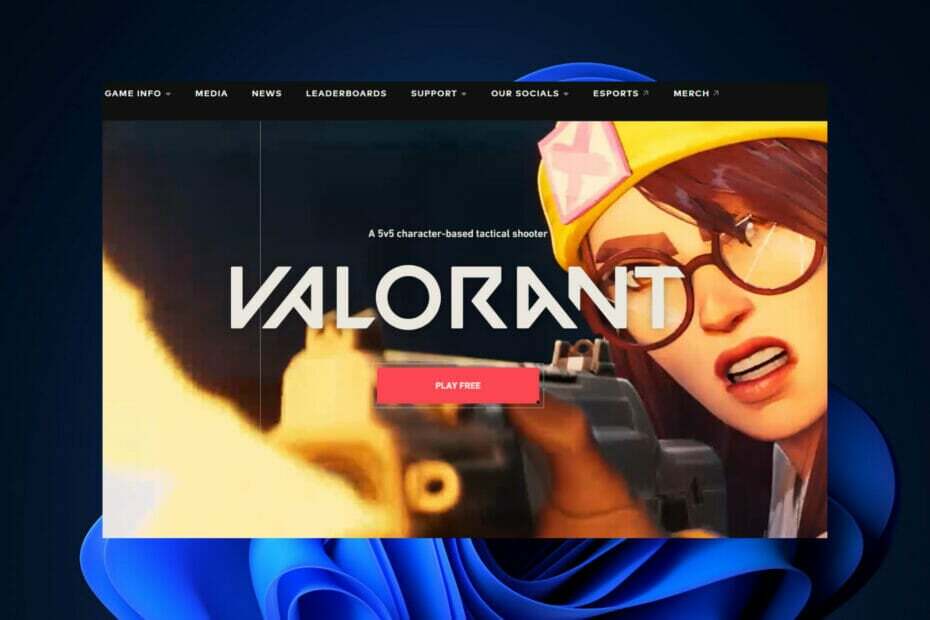
XINSTALLERA GENOM ATT KLICKA PÅ LADDA FILEN
Denna programvara kommer att reparera vanliga datorfel, skydda dig från filförlust, skadlig programvara, maskinvarufel och optimera din dator för maximal prestanda. Fixa PC-problem och ta bort virus nu i tre enkla steg:
- Ladda ner Restoro PC Repair Tool som kommer med patenterad teknologi (patent tillgängligt här).
- Klick Starta skanning för att hitta Windows-problem som kan orsaka PC-problem.
- Klick Reparera allt för att åtgärda problem som påverkar din dators säkerhet och prestanda
- Restoro har laddats ner av 0 läsare denna månad.
Om du är ett fan av first-person shooters, har du förmodligen hört talas om Valorant och vill gå med i det också, så dagens ämne är hur man spelar Valorant på Windows 11.
Det är ett first-person shooter utvecklat av Riot Games som har innovativ mekanik och en serie karaktärer med en mängd olika förmågor som kan användas för att få en taktisk fördel i strid. Dessutom har den anti-fuskåtgärder som är bland de strängaste i branschen.
Så om du letar efter ett first-person shooter med det lägsta antalet fuskare, leta inte längre än den här titeln. För att installera Valorant på din Windows 11-dator måste du uppfylla spelets krav.
TPM och Krav på säker start kan mötas med hjälp av vår guide om hur man aktivera Säker start på Windows 11. Men om du hoppade över dessa krav när du installerade Windows 11 kommer du inte att kunna installera Valorant på din dator.
Om du vill fortsätta använda Windows 11 måste du uppgradera din hårdvara till att inkludera TPM och Secure Boot, eller så måste du gå tillbaka till Windows 10 för att köra Valorant på samma system.
Med detta sagt, låt oss se hur du kan spela Valorant på Windows 11. Det finns två sätt på vilka du kan installera spelet och de kräver bara 4 eller 6 steg för att spela spelet. Följ med!
Hur kan jag spela Valorant på Windows 11?
1. Använd Epic Games
-
Navigera till Epic Games sida för Valorant och klicka på Skaffa sig knapp.
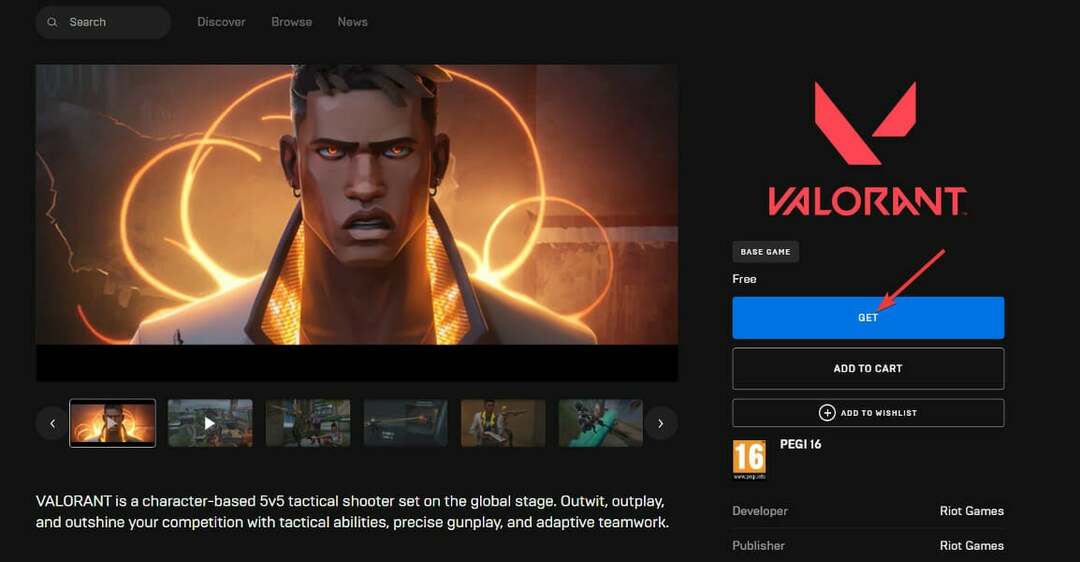
- Välj den metod som du vill logga in på ditt Epic-konto med, annars klicka på Bli Medlem knappen för att skapa en.
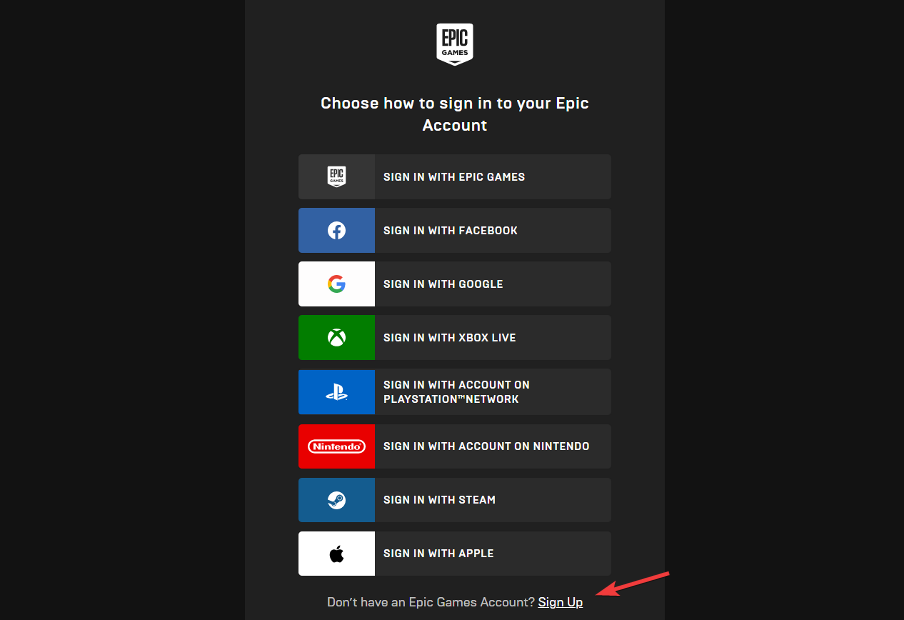
- Följ stegen på skärmen och tryck sedan på Öppna Epic Games Launcher knapp eller Ladda ner Epic Games Launcher om du inte redan har det.
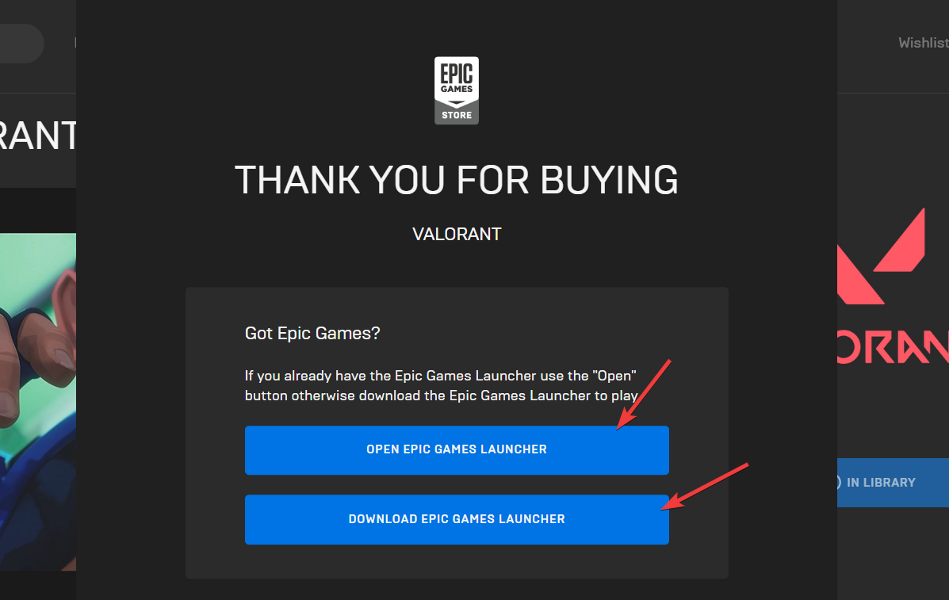
- Logga in på ditt konto igen och välj den plats där du vill installera Valorant. Genom att klicka på Nedladdningar knappen kommer du att kunna hålla reda på installationens framsteg. Det är allt! När den är nedladdad och installerad, tryck på Lansera knappen under den.
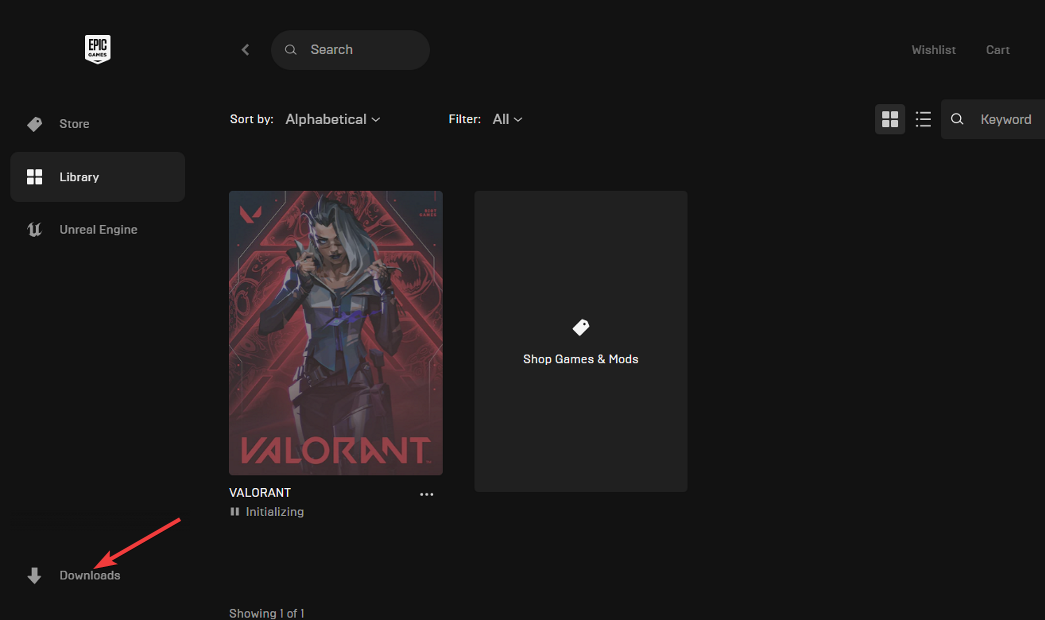
- 5 bästa VPN: n för Valorant för att fixa eftersläpning och minska ping under 2022
- Ta reda på hur du fixar musstamningen i Valorant-felet
- FIX: VAN 1067-fel på Windows 11 när du kör Valorant
2. Installera från RIOT
-
Logga in på Riot genom att besöka länken förankrad. Om du inte har ett konto, klicka på Skapa konto och följ stegen på skärmen.
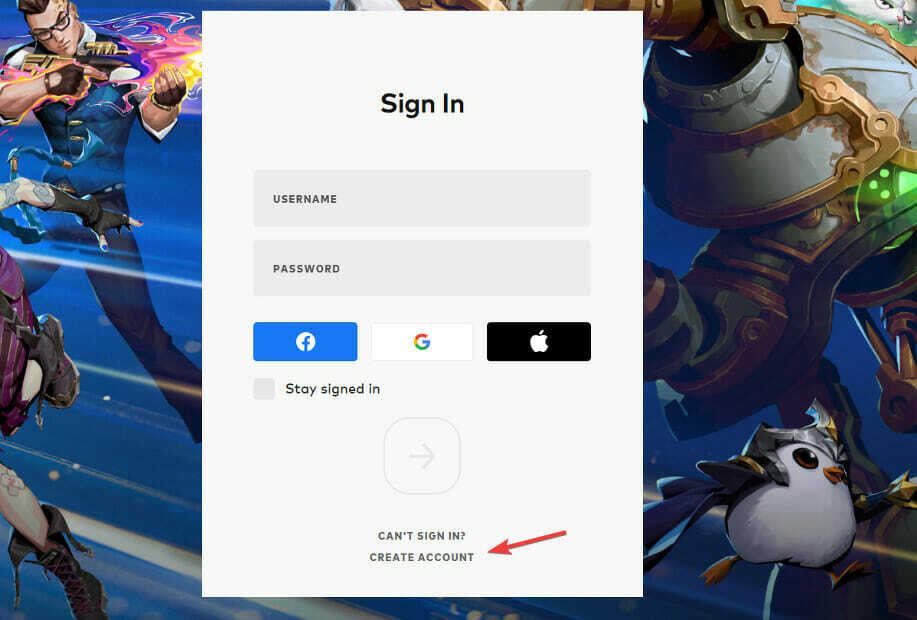
- När du har skapat ett konto, navigera till Valorants nedladdningssida och slå på Ladda ner knapp. Vänta tills nedladdningen är klar och dubbelklicka sedan på den körbara filen för att starta installationsprocessen.
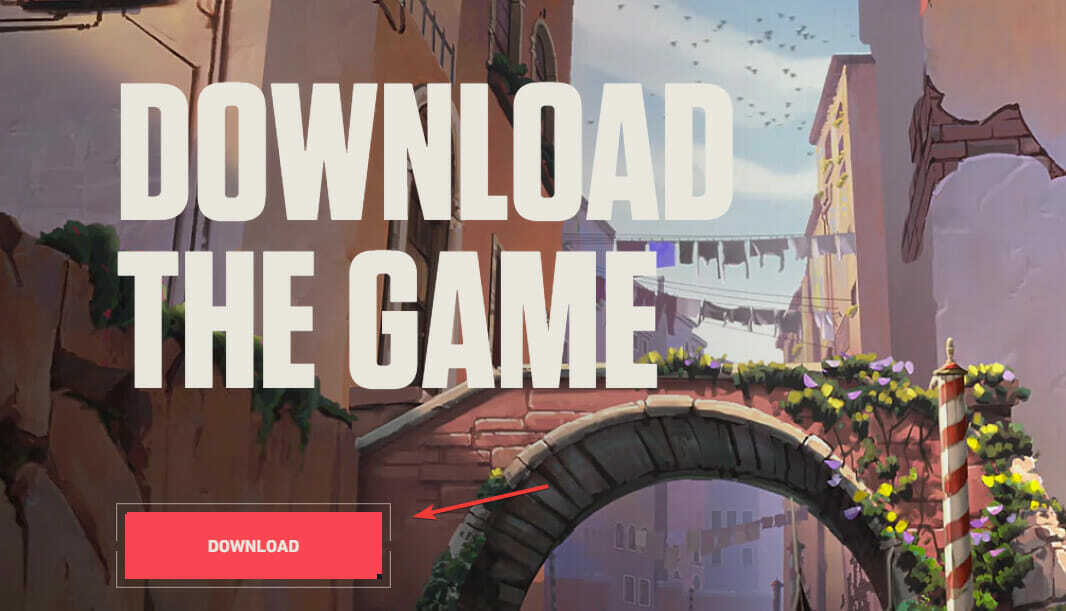
- Klicka på Avancerade alternativ knappen om du vill ändra den mapp du ska installera spelet på och klicka sedan på Installera knapp.
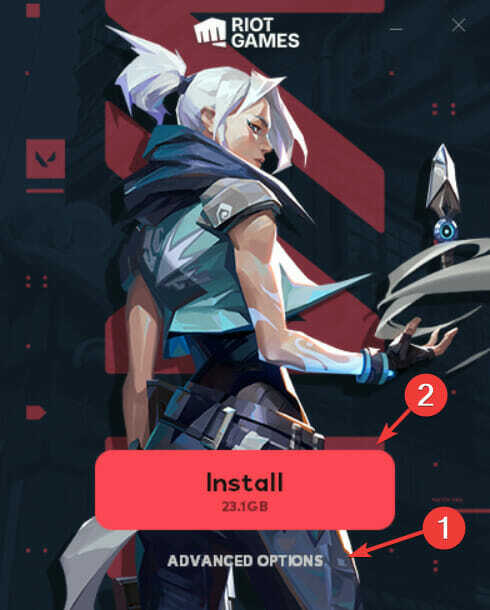
- Riot Client kommer nu att installeras på din dator. När du är klar loggar du in på ditt konto igen på vänster sida. Observera att du kan hålla koll på nedladdningsförloppet i det nedre högra hörnet. När du är klar klickar du på höger pil.
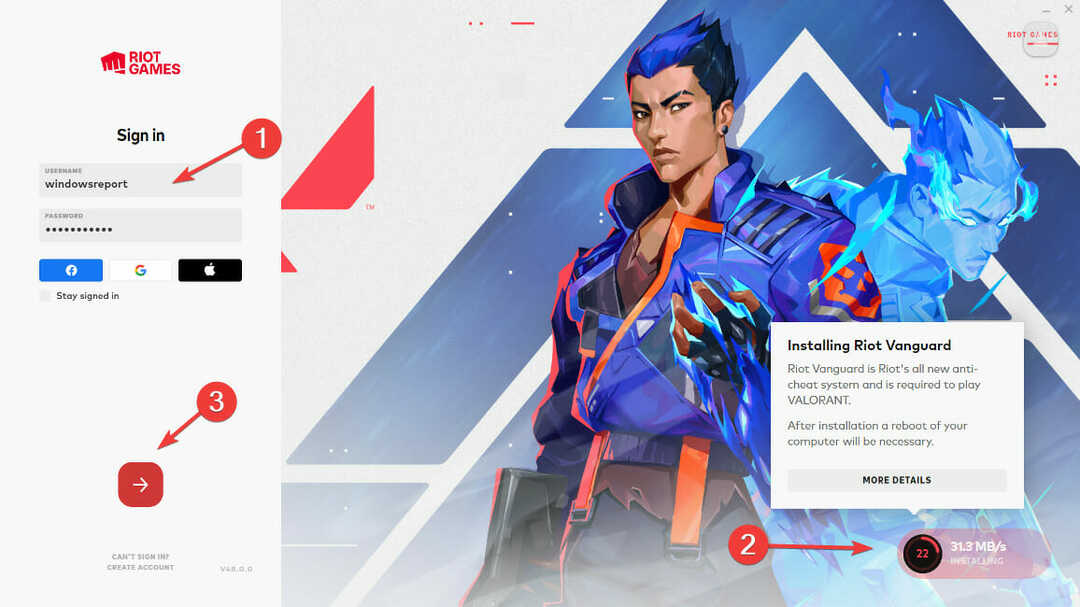
-
Acceptera användaravtalet och vänta på att Valorant ska slutföra sin installationsprocess.
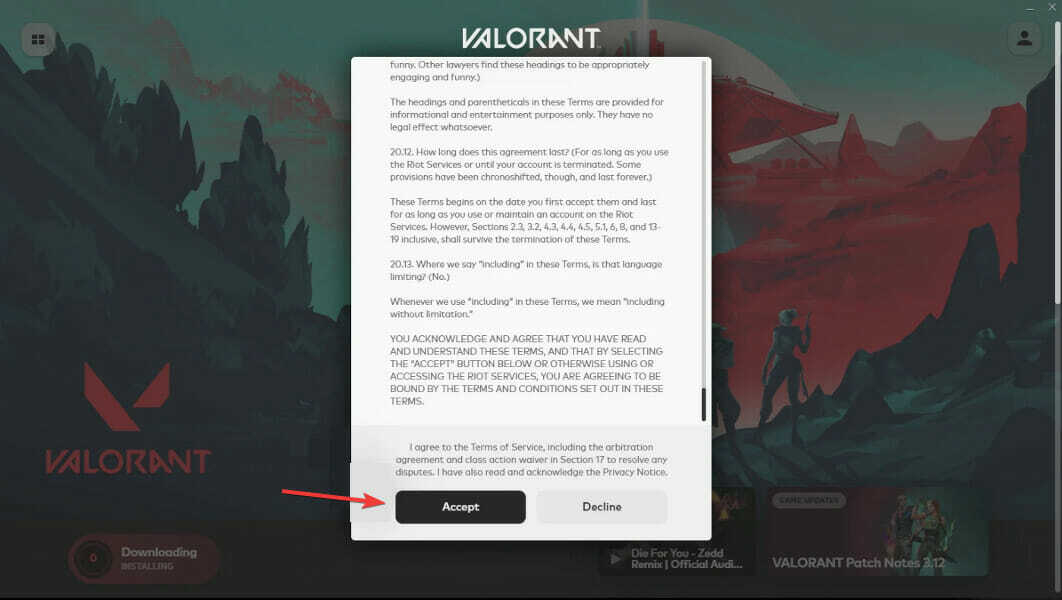
- När du är klar klickar du på Spela knappen i det nedre högra hörnet och välj din Visningsnamn som kommer att visas i Valorant. Så här spelar du Valorant på Windows 11. Lätt, är det inte?
Många spelare kommer att vara glada över att veta att Valorant, liksom många andra Riot Games-titlar som t.ex League of Legends och Legends of Runeterra, finns att ladda ner gratis.
För mer information om spelet till hands, kolla in vår guide på hur man fixar att Valorant inte öppnas i Windows 11.
Alternativt, ta en titt på hur man fixar Valorants Vanguard-fel och kunna spela det igen utan ytterligare problem.
Tveka inte att lämna oss en kommentar i avsnittet nedan och berätta vad du tycker. Tack för att du läser!
 Har du fortfarande problem?Fixa dem med det här verktyget:
Har du fortfarande problem?Fixa dem med det här verktyget:
- Ladda ner detta PC Repair Tool betygsatt Bra på TrustPilot.com (nedladdningen börjar på denna sida).
- Klick Starta skanning för att hitta Windows-problem som kan orsaka PC-problem.
- Klick Reparera allt för att åtgärda problem med patenterad teknik (Exklusiv rabatt för våra läsare).
Restoro har laddats ner av 0 läsare denna månad.